Pokud se ocitnete neustále alt-tabbing mezi programy a jste nepřidali druhý monitor pro vaše bitevní stanice, nyní je dobrý čas, aby zvážila dělá tak. Nejtěžší je vybrat, jaký monitor chcete, ale skutečné nastavení je super snadné.
duální monitory jsou v dnešní době součástí standardního nastavení PC her. Ať už používáte dva, 1080p 60Hz monitory nebo hardwaru moci dopřát slávu 4K, dual monitor setup přichází s mnoha výhod, a to zejména pokud se vám stream. Možná budete muset mít okno, abyste viděli svůj stream chat při hraní hry současně. Možná, dual monitor setup umožňuje vaše workflow efektivnější, s jedné obrazovce s několika Chrome záložky, otevřené pro výzkum, zatímco si nahrát vaše nálezy na Google Doc na druhé obrazovce. Používal jsem duální monitory pro práci – a herní aktivity po celá léta, a nedokážu si představit, že bych se vrátil na jednu obrazovku.
nejste si jisti, kde začít? Zde je několik rychlých tipů, jak nastavit duální monitory.

Sledovat umístění
Důležitým faktorem vzít v úvahu je, jak se vaše monitory zabírají místo na vašem stole, a jak nejlépe, aby je uspořádat. Máte dostatek místa pro dva, 27 “ monitory, nebo byste si měli koupit duální monitor? Máte L-stůl nebo rohový stůl? Některé kanceláře počítačové stoly, zejména ty s hutch, nejsou navrženy tak, aby dům dva monitory pohodlně a ponechávají malý prostor pro montáž duální monitory, ať už na rukou nebo na zeď. Pokud montujete na zeď, nezapomeňte zjistit, kde jsou nejprve šrouby na zeď. Není třeba riskovat, že váš monitor spadne a vezme s sebou sádrokarton.
budete také chtít, aby se ujistil, vaše linie pohledu na hlavní obrazovce je většinou rovně, aby se zabránilo namáhání krku a dostatečně blízko k vašim očím, aby se zabránilo tolik namáhání očí, jak můžete. V mém nastavení mám hlavní monitor vlevo, přímo v mém zorném poli. Můj druhý monitor je vpravo, otočil se ke mně pod úhlem pohledu, takže sotva otočím hlavu, abych to viděl.

Vybrat porty
V závislosti na věku a typ monitoru používáte, budete chtít ujistěte se, že vaše grafická karta má nejen správný port, ale také dostatek správných portů připojit dva monitory. Čtyři běžné typy připojení monitoru jsou: VGA, DVI, HDMI a DisplayPort. Většina moderních monitorů bude mít pouze jedno připojení HDMI a pouze jedno připojení DisplayPort a novější grafické karty budou mít pouze tyto dva porty.
Pokud jste zvědaví na rozdíly mezi těmito porty monitoru, zde je pěkný tahák. Chcete hrát ve 4K? Jdi s DisplayPort.
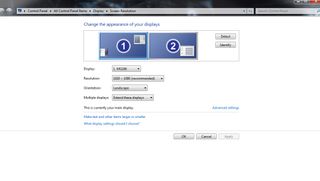
nastavení rozlišení Obrazovky
Po připojení monitorů na správné porty na grafickou kartu, počítač by měl automaticky nainstalovat ovladače. Jakmile počítač plně rozpozná oba monitory (nebo nový monitor, pokud přidáváte pouze jeden do stávajícího nastavení), klikněte pravým tlačítkem na plochu a poté vyberte „Nastavení rozlišení obrazovky“ (Windows 7 a 8) nebo „nastavení zobrazení“ (Windows 10). Pokud je vše nainstalováno / připojeno správně, uvidíte dvě pole představující každý z vašich monitorů, označená jedna a dvě. „Jeden“ monitor je váš hlavní monitor a jeden označený “ dva “ je váš sekundární monitor. Jejich pozice můžete přepínat podle toho, jak máte monitory uspořádané na stole, kliknutím na jeden a přetažením přes druhý. Můžete také změnit, který monitor je vaším hlavním displejem, jednoduše kliknutím na sekundární monitor a zaškrtnutím políčka „make this my main display“.‘
přizpůsobení pozic monitorů na stole nastavení rozlišení obrazovky je důležité z jednoho hlavního důvodu. Pokud nastavíte nastavení více displejů na „rozšířit tyto displeje“, bude s oběma monitory zacházet jako s jedním velkým monitorem. Pokud je tedy hlavní displej vlevo, budete jej chtít v nastavení nastavit stejným způsobem, aby kurzor mohl sledovat správným směrem. „Rozšíření těchto displejů“ je obecně nejlepší volbou pro vaši herní soupravu.
jakmile budete mít umístění dolů, budete chtít nastavit rozlišení pro každý monitor. Obvykle, Windows to zjistí automaticky, takže pokud máte dva 1080p monitory, 1920×1080 možnost bude vybrána automaticky (doporučeno) nastavení. Pokud máte monitor 1440p nebo vyšší, můžete nastavit vyšší nebo nižší, pokud chcete / potřebujete.
Pokud si nejste jisti, který monitor je číslo jedna a číslo dvě na základě Vašeho nastavení, klikněte na ‚ identifikovat.’Dvě obrovská čísla se objeví na každém z vašich monitorů, respektive po dobu tří sekund. To se hodí, pokud máte identické monitory a nemáte pocit, že byste sledovali jejich kabely zpět do počítače, abyste zjistili, který je který.
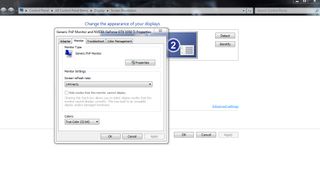
Změna obnovovací frekvence
Pokud máte monitor, který dokáže zpracovat více než 60Hz obnovovací frekvence, můžete snadno změnit. Ve stejném okně klikněte na ‚ Pokročilá nastavení.’Zobrazí se dialogové okno se čtyřmi kartami nahoře. Klikněte na „monitor“ a z rozbalovací nabídky vyberte požadovanou obnovovací frekvenci. Hrajete konkurenční multiplayer? Obnovovací frekvence 144 Hz je vaše go-to. V opačném případě je standardní 60 v pořádku, zejména pokud váš monitor dosáhne pouze 60.
je třeba poznamenat, že změna obnovovací frekvence ve hře neovlivní nastavení, která jste dříve povolili, a naopak. I když váš monitor dosáhne 144 Hz, můžete si vybrat 144 ve hře a 60 Hz pomocí nastavení rozlišení obrazovky pro každodenní úkoly, pokud se tak rozhodnete. Ale jakmile jdete 144Hz, možná se nikdy nevrátíte. Rozdíl je patrný.
